Hoe druk je een Outlook-agenda af zonder details van privé-afspraak?
In Outlook kun je normaal gesproken de hele maandagenda afdrukken, inclusief de details van privé-afspraak die op de afdruk van je agenda verschijnen. Maar als je de privé-afspraak wilt verbergen bij het afdrukken van de agenda, kun je een optie instellen in het dialoogvenster Afdrukopties. Volg de onderstaande handleiding voor meer details.
Outlook-agenda afdrukken zonder details van privé-afspraak
Outlook-agenda afdrukken zonder details van privé-afspraak
Je kunt je Outlook-agenda afdrukken zonder details van privé-afspraak zoals hieronder beschreven.
1. Open in de "Agenda"-weergave de agenda die je wilt afdrukken.
2. Klik op "Bestand" > "Afdrukken" > "Afdrukopties". Zie screenshot:
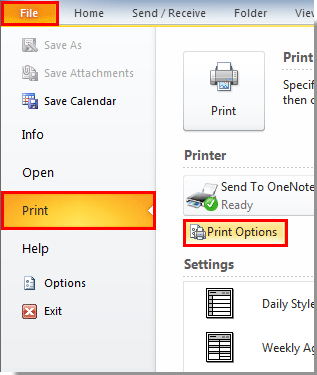
Als je Outlook 2007 gebruikt, klik dan op "Bestand" > "Afdrukken".
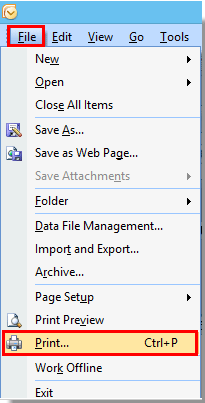
3. In het dialoogvenster "Afdrukken", ga naar de sectie "Afdrukgebied", en vink daarna het vakje "Details van privé-afspraak verbergen" aan. Klik op de knop "Afdrukken". Zie screenshot:
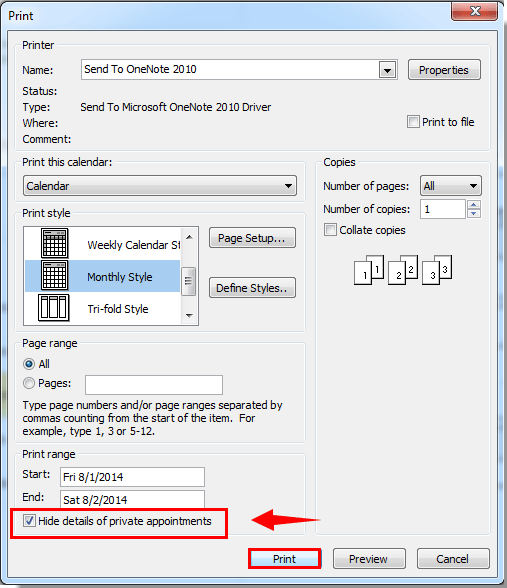
Alle afspraken die je als privé hebt gemarkeerd, verschijnen nu met de omschrijving “Privé-afspraak” op de afdruk van de agenda. Zie screenshot:
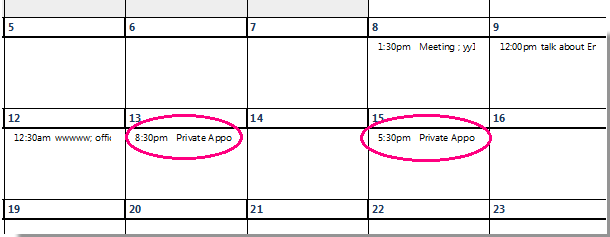
Beste Office-productiviteitstools
Breaking News: Kutools for Outlook lanceert een gratis versie!
Ervaar de geheel nieuwe Kutools for Outlook met meer dan100 fantastische functies! Klik om nu te downloaden!
📧 E-mailautomatisering: Automatisch antwoorden (Beschikbaar voor POP en IMAP) / Schema E-mail verzenden / Automatisch CC/BCC per Regel bij Verzenden / Automatisch doorsturen (Geavanceerde regels) / Begroeting automatisch toevoegen / Meerdere ontvangers automatisch opsplitsen naar individuele E-mail...
📨 E-mailbeheer: E-mail terughalen / Scam-e-mails blokkeren op onderwerp en anderen / Duplicaat verwijderen / Geavanceerd Zoeken / Organiseer mappen...
📁 Bijlagen Pro: Batch opslaan / Batch loskoppelen / Batch comprimeren / Automatisch opslaan / Automatisch loskoppelen / Automatisch comprimeren...
🌟 Interface-magie: 😊Meer mooie en gave emoji's / Herinneren wanneer belangrijke e-mails binnenkomen / Outlook minimaliseren in plaats van afsluiten...
👍 Wonders met één klik: Antwoord Allen met Bijlagen / Anti-phishing e-mails / 🕘Tijdzone van de afzender weergeven...
👩🏼🤝👩🏻 Contacten & Agenda: Batch toevoegen van contacten vanuit geselecteerde E-mails / Contactgroep opsplitsen naar individuele groepen / Verjaardagsherinnering verwijderen...
Gebruik Kutools in je voorkeurt taal – ondersteunt Engels, Spaans, Duits, Frans, Chinees en meer dan40 andere talen!


🚀 Eén klik downloaden — Ontvang alle Office-invoegtoepassingen
Sterk aanbevolen: Kutools for Office (5-in-1)
Met één klik download je vijf installatiepakketten tegelijk — Kutools voor Excel, Outlook, Word, PowerPoint en Office Tab Pro. Klik om nu te downloaden!
- ✅ Eén-klik gemak: Download alle vijf de installaties in één actie.
- 🚀 Klaar voor elke Office-taak: Installeer de invoegtoepassingen die je nodig hebt, wanneer je ze nodig hebt.
- 🧰 Inclusief: Kutools voor Excel / Kutools for Outlook / Kutools voor Word / Office Tab Pro / Kutools voor PowerPoint